Jak wykonać kopię zapasową muzyki na iCloud?
Przez Vernon Roderick, Ostatnia aktualizacja: 26 sierpnia 2019 r
Wystarczy przeczytać ten artykuł, aby dowiedzieć się, jak wykonać kopię zapasową muzyki lub innych danych na iCloud, to najlepszy wybór.
Część 1. Jak ważna jest muzyka w iPhonieCzęść 2. Konto iCloud jest dobrą pomocą do tworzenia kopii zapasowych muzykiCzęść 3. Jak korzystać z iCloud do tworzenia kopii zapasowych danych i muzyki w telefonie iPhonePrzewodnik wideo: Jak wykonać kopię zapasową muzyki na iCloudCzęść 4. Inne rozwiązania do tworzenia kopii zapasowych muzyki lub innych danych na iCloud
Ludzie również czytająJak możemy wykonać kopię zapasową kontaktów na iCloudRozwiązany! Jak przywrócić iPhone'a z kopii zapasowej iCloud lub iTunes
Część 1. Jak ważna jest muzyka w iPhonie
Czy wiesz, jak ważna jest muzyka na iPhonie i wiesz, jak to zrobić kopia zapasowa muzyki z iPhone'a na iCloud? Słuchanie muzyki na naszych telefonach to świetna rzecz i naprawdę może pomóc nam przetrwać większą część większości dni. Nie ma to jak noszenie słuchawek i chodzenie do miasta na bieżni, a może nawet zagłuszenie wszelkich rozproszeń, gdy kończysz ten papier w połowie, którego po prostu nie możesz zawinąć. Muzyka przybiera wiele form i pomaga nam w wiele sposobów, w jaki pomaga nam, może się znacznie różnić, ale jedyne, co jest pewne, to to, że muzyka jest dla nas ważna. Mielibyśmy raczej trudny dzień, gdybyśmy nagle spełnili nasze zadania bez wsparcia, jakie może dać tylko muzyka. Podobnie jak powyższy użytkownik, boimy się myśleć o dniu, w którym nagły błąd, który pojawił się znikąd, spowodował usunięcie całej muzyki lub zajęcie się zadaniem podczas surfowania po utworach i zamiast tego w jakiś sposób nacisnąłeś przycisk usuwania gry, utraty ulubionych piosenek lub czegoś podobnego. Są rzeczy poza naszą kontrolą, ale na szczęście możemy kontrolować plik kopii zapasowej naszej muzyki i innych informacji.
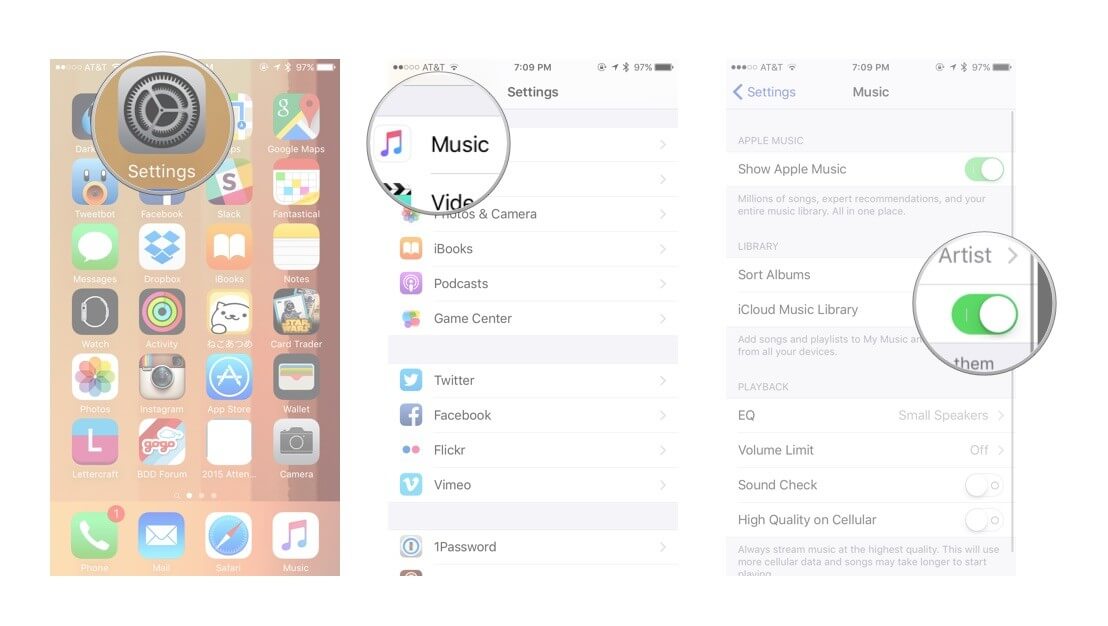
Oto jak wykonać kopię zapasową muzyki na iCloud.
Część 2. Konto iCloud jest dobrą pomocą do tworzenia kopii zapasowych muzyki
Istnieje tylko pewne bezpieczeństwo, wiedząc, że nic nie może pójść nie tak z twoją muzyką, ponieważ gdzieś bezpiecznie jest zabezpieczony plik kopii zapasowej. Możesz z łatwością surfować i cieszyć się swoim iPhonem, i nigdy nie musisz się martwić o utratę któregoś z nich.
To właśnie piękno posiadania konta iCloud. Dla tych, którzy nie znają i nie znają programu iCloud, krótko wyjaśnimy, co to jest i jak może poprawić twoje życie i korzystanie z iPhone'a. ICloud to program, który pozwala użytkownikom iOS zaoszczędzić trochę ich danych do wirtualnego miejsca do przechowywania znalezionego w Internecie, jest to nazywane chmurą, dlatego program nosi nazwę iCloud. Informacje zapisywane przez każdego użytkownika są chronione unikalną nazwą użytkownika i hasłem znanym tylko użytkownikowi, które nie będzie dostępny, chyba że oba zostaną wprowadzone do ekranu logowania iCloud.
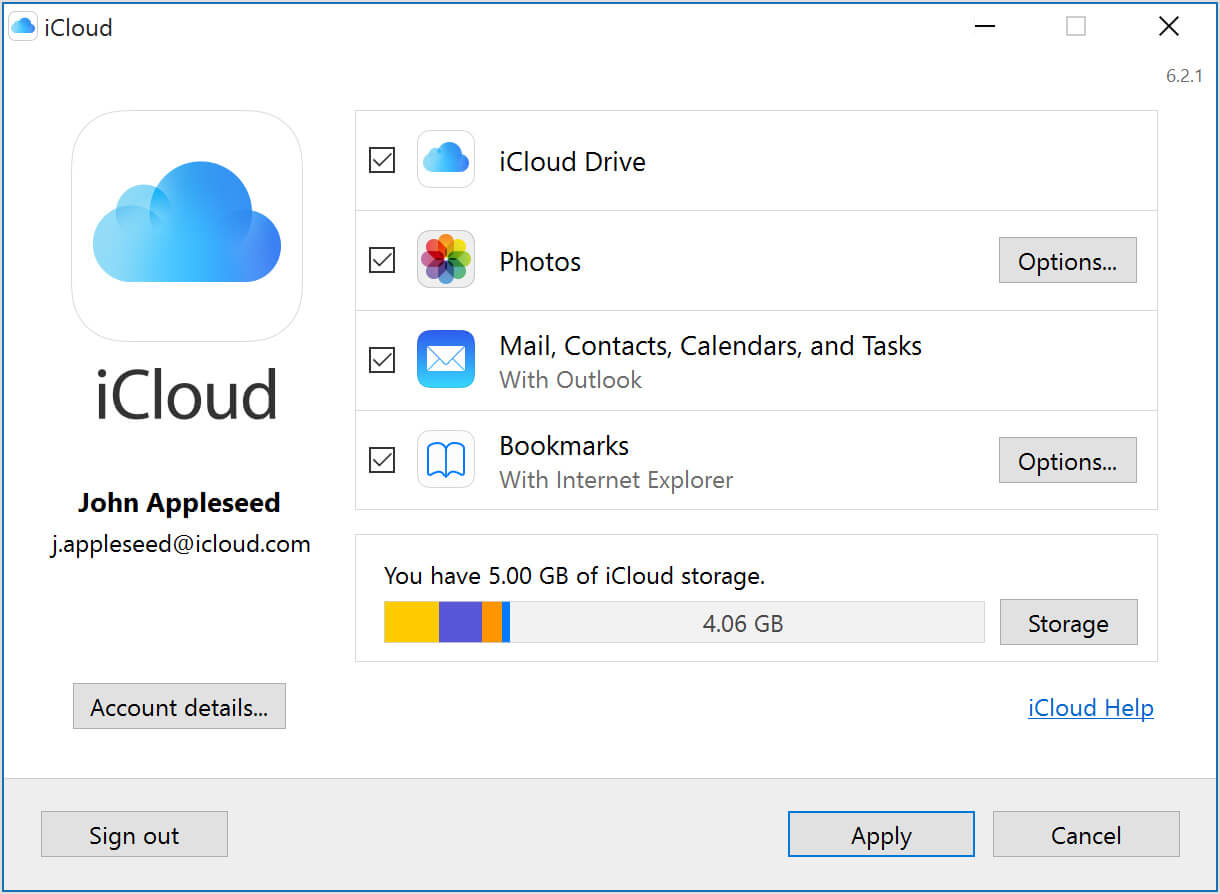
Część 3. Jak korzystać z iCloud do tworzenia kopii zapasowych danych i muzyki w telefonie iPhone
Są to zrozumiałe obawy i na wszystkie z nich należy odpowiedzieć, na szczęście istnieje kopia zapasowa i przywracanie danych Fonedog iOS. Już z tytułu Fonedog iOS Backup and Restore możesz już powiedzieć, co obiecuje zrobić i robi to dobrze. Wszystko, co musisz zrobić, to postępować zgodnie z instrukcjami, a będziesz mógł przechowywać całą muzykę z iPhone'a na komputerze lub laptopie, bez limitu miejsca na dysku komputera lub laptopa i bez miesięcznych opłat za przechowywanie.
Podsumowując, jest tak samo bezpieczny, jak komputer lub laptop. Aby uzyskać więcej informacji, odwiedź naszą stronę internetową. Ogólnie rzecz biorąc, iCloud jest dość niesamowitym narzędziem, z którego ludzie mogą korzystać dość swobodnie, jednak jeśli masz którykolwiek z wyżej wymienionych problemów, być może możesz pomyśleć o użyciu iOS Data Backup and Restore opracowany przez FoneDog jako możliwe rozwiązanie dla potrzeb tworzenia kopii zapasowych.
Oto bezpłatna wersja do pobrania, ok po prostu kliknij przycisk Pobierz, aby wykonać kopię zapasową muzyki na iCloud.
Darmowe pobieranie Darmowe pobieranie

To jest VIDEO o tym, jak wykonać kopię zapasową muzyki na iCloud, możesz kliknąć wideo, aby dowiedzieć się, jak działa FoneDog iOS Backup and Restore.
Przewodnik wideo: Jak wykonać kopię zapasową muzyki na iCloud
Część 4. Inne rozwiązania do tworzenia kopii zapasowych muzyki lub innych danych na iCloud
Czy wiesz więcej na temat korzystania z iCloud do tworzenia kopii zapasowych muzyki lub innych danych na iPhonie? Teraz, gdy wszyscy są bardziej zaznajomieni z iCloud, dobrze jest wiedzieć, że istnieją dwie typowe metody tworzenia kopii zapasowych przy użyciu konta iCloud.
Pierwszy jest automatyczny lub zautomatyzowany, a drugi to podręcznik. Obie metody zostaną omówione, a kroki udostępnione, abyś mógł wybrać dowolną opcję, której chcesz użyć.
automatycznie
Aby mieć pewność, że Twoje kopie zapasowe są aktualne, automatyczna metoda tworzenia kopii zapasowych może być dla Ciebie idealna. iCloud najprawdopodobniej wykona kopię zapasową plików raz dziennie o określonej godzinie, jednak może to zrobić tylko wtedy, gdy iPhone jest podłączony do źródła zasilania i ma stabilne połączenie Wi-Fi, w przeciwnym razie będzie czekać na wykonanie kopii zapasowej do obu wymagań są spełnione. Jeśli przemawia to do Ciebie, wykonaj następujące kroki:
Krok 1: Przejdź do ustawień telefonu iPhone, przewiń w dół, aż dojdziesz do opcji iCloud i kliknij ją. Stamtąd przejdź do opcji Przechowywanie i tworzenie kopii zapasowych.
Pamiętaj, że jeśli musisz jeszcze połączyć swoje konto iCloud z telefonem, pojawi się monit, aby to zrobić, po prostu wpisz swoją nazwę użytkownika i hasło i nie powinieneś mieć wielu problemów, aby kontynuować.
Krok 2: Kontynuuj wyszukiwanie magazynu i kopii zapasowej, aż znajdziesz kopię zapasową iCloud i przełącznik obok niej, po prostu włącz ją i prawie gotowe.
Krok 3: Wróć do ekranu i możesz nawet wybrać dane, które chcesz wykonać kopię zapasową. Upewnij się, że wybrałeś swoją muzykę lub jeśli nie możesz jej znaleźć, kliknij Pokaż wszystkie aplikacje i znajdź odpowiednią aplikację.Stamtąd powinieneś zapisać swoją muzykę na swoim koncie iCloud.
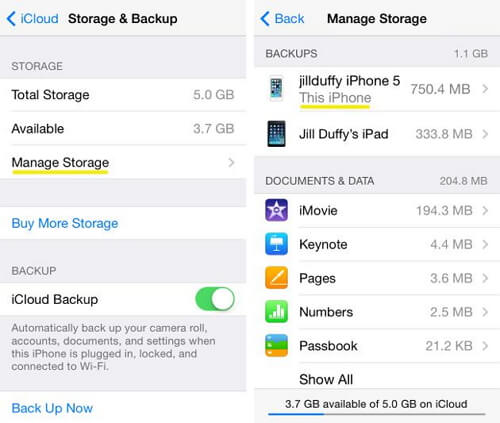
podręcznik
Pomysł posiadania kontroli nad tworzeniem kopii zapasowych odwołań do wielu osób, prawdopodobnie dlatego iCloud pozostawił tę opcję dostępną dla tych, którzy wolą zaplanować tworzenie kopii zapasowych w swoim preferowanym czasie. Zakładając, że jest to coś, co zdecydowanie ci się podoba, wykonaj następujące kroki:
Krok 1: Zacznij od ponownego wyboru ustawień w iPhonie, znajdź iCloud i jeszcze raz wybierz Storage & Backup.
Jak wspomniano wcześniej, jeśli w tym momencie musisz jeszcze połączyć swoje konto iCloud z iPhone'em, musisz to zrobić teraz.
Krok 2: Znajdź opcję Kopia zapasowa i naciśnij ją.
Krok 3: Zauważysz, że na przycisku znajduje się opcja Utwórz kopię zapasową teraz, aby zrobić dokładnie to, czego potrzebujesz.
Po prostu naciśnij, a zakończysz proces. Dzięki temu powinieneś być w stanie odpowiednio wykonać kopię zapasową plików.
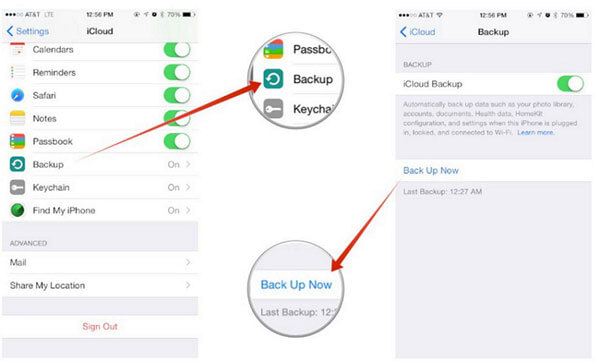
Teraz, mimo że iCloud jest całkiem świetny, niektórzy użytkownicy mają z tym problemy. Jednym z problemów jest to, że jakiś czas temu włamano się do iCloud, co podważyło zasadność umieszczonego przez nich systemu bezpieczeństwa. Chociaż Apple od tego czasu poprawiło się i zapewniło, że to się nie powtórzy, część zaufania użytkowników została utracona. Inni uważają, że trudno jest uzyskać całą swoją muzykę przy ograniczonej przestrzeni, którą zapewnia iCloud. Chociaż iCloud jest bezpłatny, pozwala tylko na 5 GB bezpłatnego miejsca na dane, powyżej którego będziesz musiał zapłacić miesięczną opłatę za miejsce, podobnie jak prawdziwa jednostka pamięci. Wiele osób nie chce ponosić tego kosztu w celu wykonania kopii zapasowej swojej muzyki lub innych plików. Wreszcie, niektórzy nie lubią też przechowywania poufnych lub ważnych informacji w Internecie, prawdopodobnie z powodu początkowego włamania lub takich rzeczy, jak dlatego wolą przechowywać go w bezpieczniejszym miejscu, takim jak komputer lub laptop.
Zostaw komentarz
Komentarz

Mark Aronszajn2019-04-09 02:28:32
Jest absolutnie niezbędne, aby ostrzec ludzi, że NIE mogą wykonać kopii zapasowej żadnej muzyki na iCloud ze swoich urządzeń Apple, chyba że muzyka została zakupiona przez iTunes !! Musisz to powiedzieć i powinieneś całkowicie ograniczyć entuzjazm związany z wykorzystaniem iCloud jako opcji tworzenia kopii zapasowych muzyki z iPhone'a z powodu tego irytującego faktu !!
iOS Data Backup & Restore
Wykonaj kopię zapasową danych na komputerze i selektywnie przywróć dane iOS z kopii zapasowych.
Darmowe pobieranie Darmowe pobieranieGorące artykuły
/
CIEKAWYDULL
/
PROSTYTRUDNY
Dziękuję Ci! Oto twoje wybory:
Doskonały
Ocena: 4.7 / 5 (na podstawie 88 oceny)
